Facebook Look Back Video je nová funkce představená Facebookem k oslavě 10. výročí. Facebook oficiálně spouští filmovou stránku Lookback, která uživatele navede na web bez provedení jakýchkoli nastavení. Můžete sledovat speciální videa, která Facebook připravil od prvního příchodu na Facebook. Zpětné video zdůrazňuje vaše klíčové momenty na Facebooku. Víte, jak upravit Facebook Podívejte se zpět video?
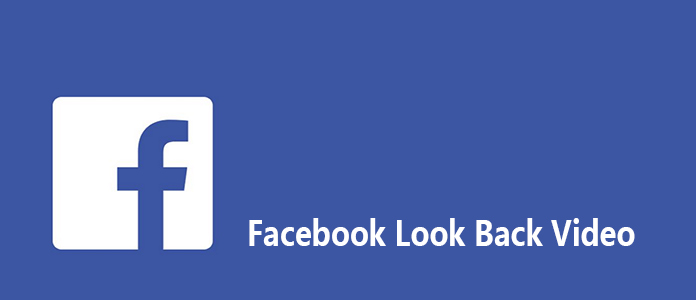
Funkce zpětného pohledu na Facebooku vám umožňuje použít vaše fotografie a příspěvky k sestřihu na vaší časové ose. Tímto způsobem můžete snadno vytvořit krásné video o časové ose svého profilu na Facebooku a sdílet je s přáteli. Kromě toho je toto zpětné video na Facebooku kompatibilní s přenosným zařízením iOS / Android a webovým prohlížečem.
Pokud chcete získat přístup k této funkci kuchaře, můžete přejít na https://www.facebook.com/lookback.
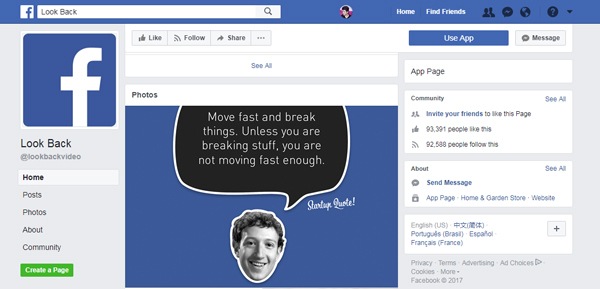
Pokud si chcete vytvořit svůj jediný zpětný film na Facebooku, klikněte na "Vytvořit stránku" v levém seznamu, abyste to udělali.
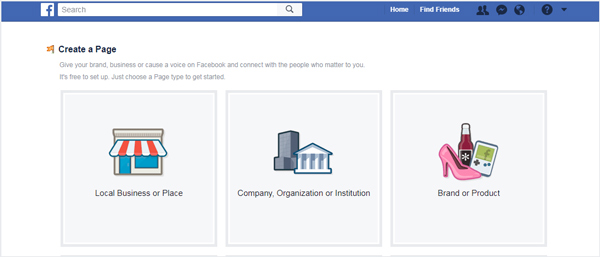
Je to promyšlené gesto, které je kazeno pouze zprávami, že některé příspěvky, stavy a obrázky automaticky zahrnuté do videa mají být soukromé. Nedávno, editační nástroj byla vydána, takže z pamětního videa Facebook Look Back můžete odstranit příspěvky a příběhy, které nejsou určeny pro veřejnou spotřebu.
Krok 1Přejděte na stránku Look Back Video a přihlaste se ke svému účtu Facebook.
Krok 2Podívejte se na své Facebook Look Back Video a stiskněte Změnit .
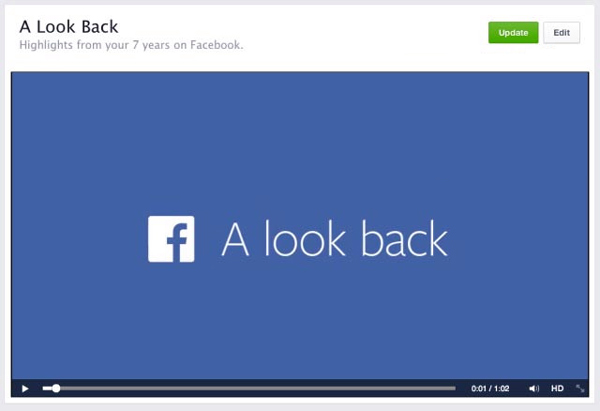
Krok 3Vyberte nové fotografie / příspěvky z předvyplněných výběrů.
Krok 4Klikněte na Aktualizace a pak můžete video vygenerovat na Facebooku.
Pokud chcete upravit své video s více funkcemi, zde upřímně doporučujeme profesionály video Editor které vám pomohou s úpravami. Můžete si jej zdarma stáhnout a vyzkoušet.
Krok 1Nainstalujte a spusťte tento výkonný nástroj pro konverzi a úpravu videa na vašem počítači.

Krok 2Klikněte na tlačítko "Přidat soubor(y)". A nahrajte své video soubory.
Krok 3V tomto nástroji jsou navrženy různé funkce pro úpravu videa, jako je například klip / oříznutí / sloučení / otočení videa, úprava video efektů, přidání 3D efektů, zvýšení kvality videa, přidání vodoznaku a další.
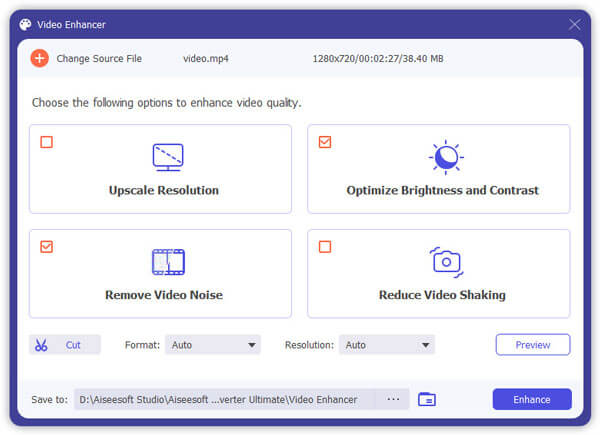
Pomocí této metody můžete snadno upravit své video, abyste získali výstupní efekty, které se vám opravdu líbí. Po úpravě můžete převést na jakékoli populární video formát vašeho přehrávacího zařízení.
V této příručce hovoříme hlavně o funkci Video Look Back Video. Představujeme vám jednoduché představení videa Look Back. Kromě toho vám ukážeme, jak upravit Facebook Look Back Video. Doufám, že po přečtení tohoto příspěvku najdete, co potřebujete.